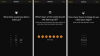Você pode enviar fotos e textos por meio do iMessage para os iPhones de seus amigos.
Crédito da imagem: Ethan Miller / Getty Images News / Getty Images
Mensagens de serviço de mensagens curtas enviadas de um smartphone podem resultar em mensagens de texto e cobranças de dados do celular. As mensagens SMS enviadas entre dispositivos Apple funcionam de maneira diferente. Textos enviados de um iPhone para outro por meio do aplicativo Mensagens são considerados dados, portanto, não incorrem em cobranças de mensagens. Se você estiver conectado ao Wi-Fi enquanto envia mensagens de texto no seu iPhone, os dados da mensagem enviada e recebida não contam no plano de dados do dispositivo.
Como habilitar IMessage no IOS 8
Passo 1
Toque em "Configurações" na tela inicial. Role e selecione "Mensagens" para abrir as configurações que controlam como seu iPhone lida com mensagens de texto.
Vídeo do dia
Passo 2
Toque no controle deslizante do iMessage para "Ativar". Este recurso permite que suas mensagens de texto para outros dispositivos Apple sejam enviadas como dados em vez de mensagens no plano de mensagens do seu iPhone.
etapa 3
Toque no controle deslizante Enviar como SMS para "Ativar". Isso converte sua mensagem do iMessage em uma mensagem de texto tradicional de 140 caracteres se o iMessage falhar no envio. Isso às vezes acontece se você tiver um sinal de Wi-Fi ruim ou se o iMessage não estiver disponível. Se uma mensagem for enviada dessa forma, ela será contabilizada no plano de mensagens do seu iPhone.
Passo 4
Toque no controle deslizante de Mensagens MMS para "Ativar" para permitir que mensagens multimídia sejam enviadas via iMessage, se desejado. Além disso, toque no controle deslizante Mensagens em grupo para "Ativar" para permitir a você mesmo participar de um bate-papo em grupo - mensagens enviadas entre várias pessoas.
Como enviar SMS de um dispositivo Apple
Passo 1
Toque em "Mensagens" na tela inicial para abrir o aplicativo em um iPhone, iPad ou iPod Touch. Clique em “Mensagens” para abrir o aplicativo em um computador Mac.
Passo 2
Toque no ícone de lápis e papel para abrir uma nova mensagem em branco. Insira um contato - um nome, endereço de e-mail ou número de telefone - no campo "Para". Se o contato tiver um dispositivo Apple, o contato ficará azul.
etapa 3
Digite sua mensagem no campo "Mensagem de texto". Pressione "Enviar" quando terminar. Sua mensagem e todas as respostas aparecem no espaço acima do campo "Mensagem de texto".
Como enviar mensagens de um dispositivo que não seja da Apple
Passo 1
Use um aplicativo de mensagens como Viber, Kik ou WhatsApp para enviar uma mensagem para um iPhone de um dispositivo que não seja da Apple. Esses aplicativos podem ser instalados em dispositivos que executam diferentes sistemas operacionais, incluindo smartphones Android e Apple. Abra o aplicativo, escreva uma mensagem e envie. O destinatário deve ter o mesmo aplicativo instalado no iPhone para receber a mensagem.
Passo 2
Envie uma mensagem do seu computador para um iPhone usando o Google Hangouts ou o Facebook Messenger. Esses aplicativos de mensagens são diferentes dos mencionados acima porque, além de poderem ser baixados aplicativos, as mensagens podem ser compostas e enviadas enquanto estiver conectado a uma conta do Google+ ou do Facebook em um computador. Sua mensagem será recebida em um iPhone se o aplicativo estiver instalado no dispositivo.
etapa 3
Envie uma mensagem de seu computador ou smartphone usando o Google Voice. Se você tiver um número do Google Voice, faça login no aplicativo Voice em seu smartphone ou em sua conta em um computador. Componha e envie sua mensagem. Seu destinatário irá recebê-lo no aplicativo Mensagens, e todas as respostas e mensagens recebidas contarão no plano de mensagens de seu iPhone.
Gorjeta
Para usuários do iPhone, as mensagens de texto para outros dispositivos Apple aparecem em bolhas azuis em seu aplicativo Mensagens. As mensagens de texto para dispositivos que não são da Apple aparecem em bolhas verdes.
Habilite o iMessage em um computador Mac inserindo seu ID Apple e senha quando solicitado na primeira vez que você abrir o aplicativo Mensagens.
Aviso
As mensagens de texto podem não ser enviadas se o destinatário bloquear o seu número. Se o recurso "Não perturbe" estiver ativado, uma notificação de chegada de texto será silenciada e você não receberá uma resposta até que o destinatário verifique o telefone manualmente.
As mensagens SMS enviadas por Wi-Fi de um dispositivo que não seja da Apple para um iPhone incorrerão em cobranças de mensagens de texto para você e o destinatário.